PPT(PowerPoint)
빠르고 쉽게 적용할 수 있는 슬라이드 마스터 활용 팁!
슬라이드 마스터! 생소하다면 생소할 수 있는 단어일 것이다.
하지만, 앞으로는 자주 활용할 수 있도록 촌놈이 도와 줄 예정이다.
슬라이드 마스터를 한번 사용하게 되면 얼마나 편한지
PPT 작업의 기본 소양이 될 것임을 장담한다.
안녕하세요! 강원도 춘천 사는 촌놈 입니다!
오늘은 기획자 혹은 PPT를 활용하는 모든 사람에게
간단하게 활용할 수 있는 슬라이드 마스터에 대해
쎈스있고 간략하게 설명을 하려고 한다.
전혀 어렵지 않고 짧은 시간의 배움으로
실 업무에 활용이 가능하니
가벼웁게 흡수하길 기대하면서 START!!
1) 슬라이드 마스터 접근하기

빈 화면의 PPT 장표가 생성이 되었을 것이다.
그리고 상단 메뉴에 시점을 옮겨보자.
상단 메뉴에 대해서 모르는 사람은 PPT를 꺼도 좋다.
(없으거라 생각하며)
위에서 보이는 바와 같이 순서대로
[보기] 메뉴 > [슬라이드 마스터]를 선택하여
PPT 작업할 수 있는 화면으로 이동해 보자
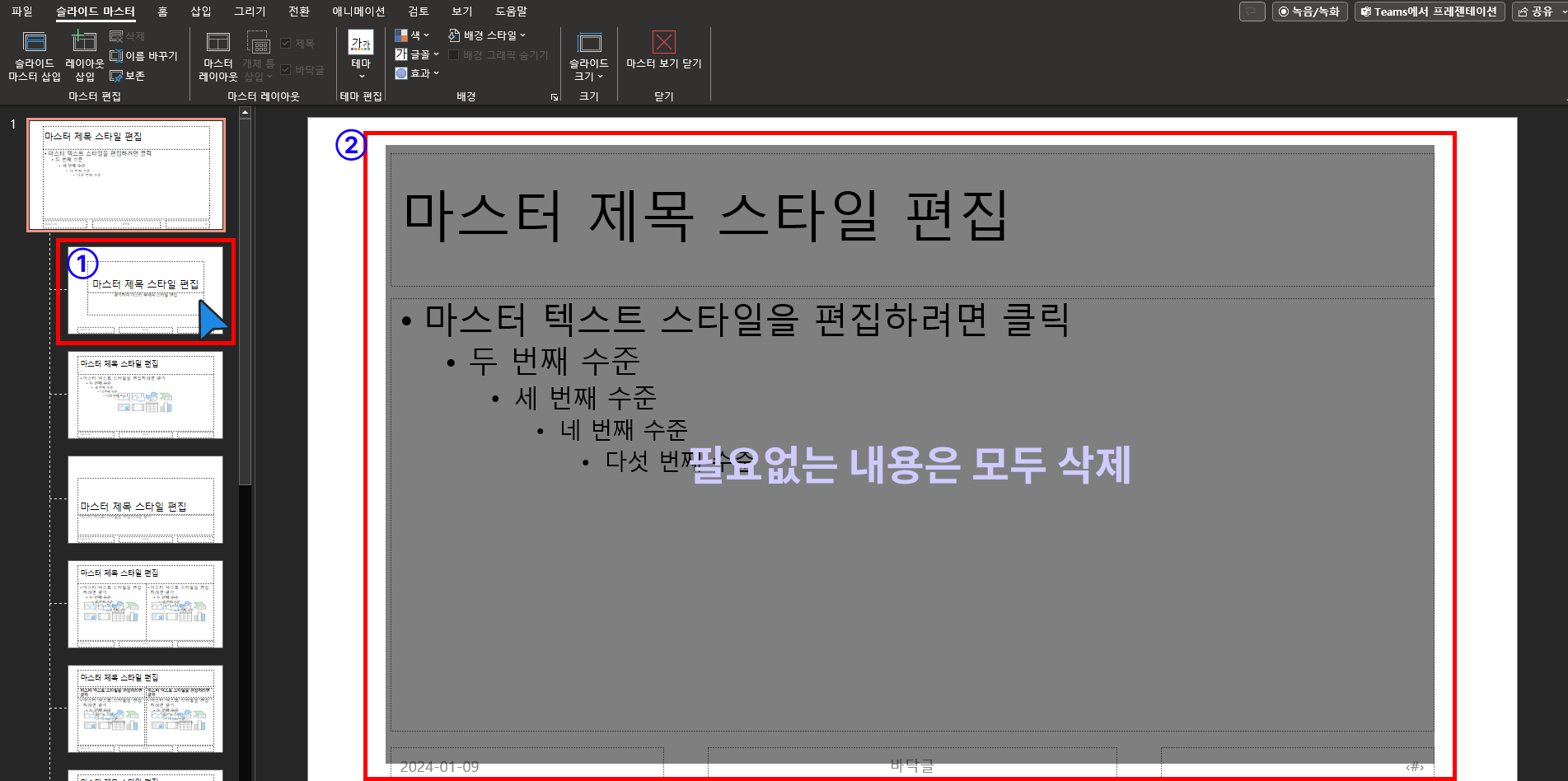
슬라이드 마스터로 진입한 화면이다.
좌측에는 슬라이드에 활용될
마스터 레이아웃(대장 레이아웃)과
그에 포함된 서브 레이아웃들이
기본 스타일이 적용된 채 존재하는 걸 확인할 수 있다.
마스터 레이아웃에 슬라이드 마스터에 활용할 서브 레이아웃을 선택하여
기본으로 들어가 있는 내용을 모두 삭제 해보자.
📌📌 여기서 마스터 레이아웃에는 작업하지 않도록 한다 📌📌
마스터 레이아웃에 작업한 레이아웃은 모든 서브 레이아웃에 적용되기 때문이다.
굳이 그렇게 활용할 필요는 없다고 본다. 각각 서브 레이아웃에 원하는 설정을 하면 된다.
유의하면서 다음 스탭으로 넘어가보자.
2) 슬라이드 마스터 레이아웃 작성하기
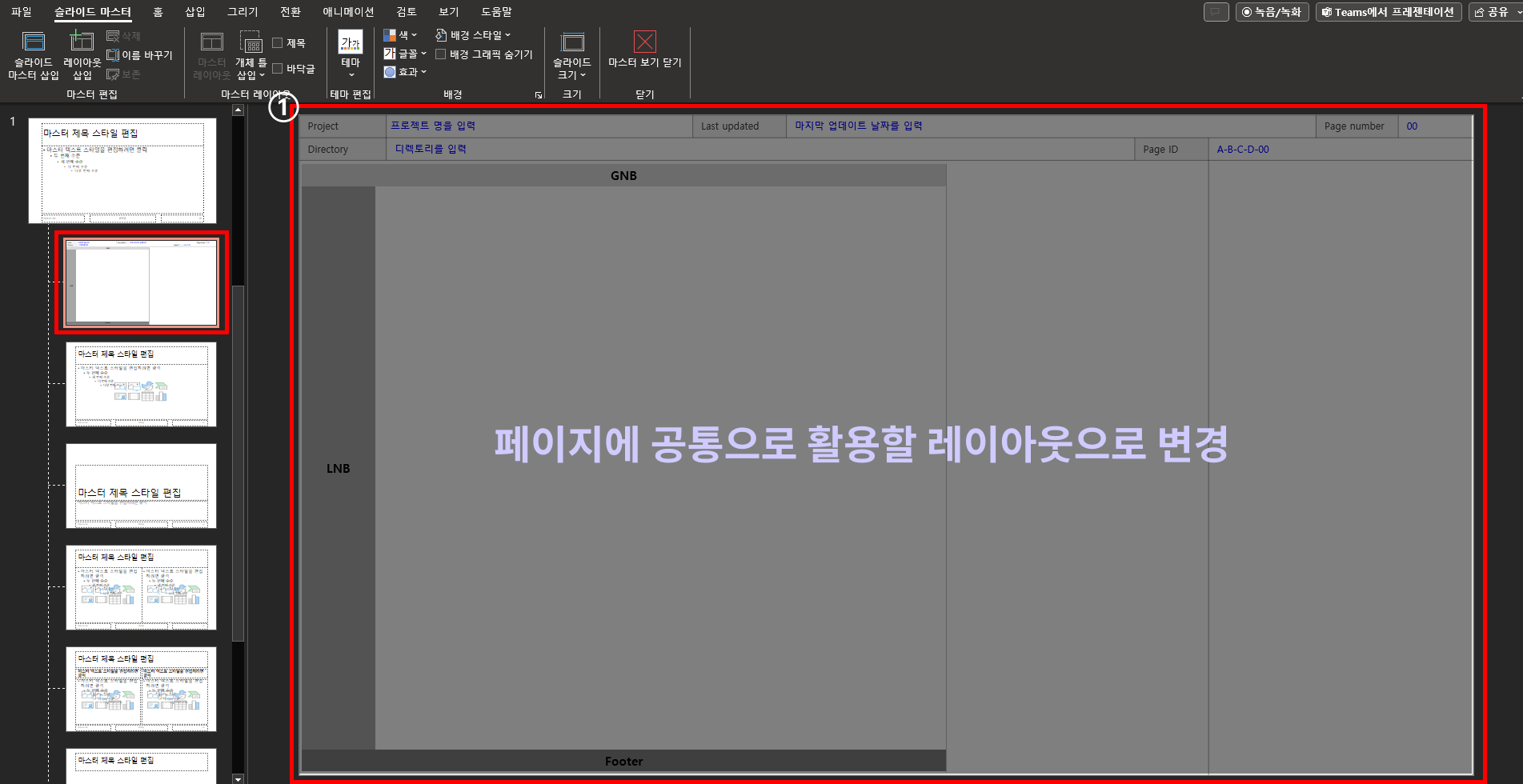
자 그럼 내가 쓰고 싶은 레이아웃을 구상했다면
서브 레이아웃을 하나 선택하여
기존에 디폴트로 적용되어 있는
기본 형태를 모두 삭제한다.
머릿속으로 상상해본다!
“어떤 장표를 만들어놔야 나중에 많이 쓰일 것인가?”
그리고 많이 쓰였던 혹은, 내가 정말 많이 활용했던
레이아웃을 평소 장표 그리듯이 그리면 끝이다.
그렇게 그렸다면,
하나의 마스터가 완성되었다고 보면 되겠다.
그렇게 만들어 놓은 레이아웃을
언제 어디서든 활용할 수 있도록
작업이 완료된 것이다.
정말 간단하지 않은가?
참 쉽죠잉~?

해당 메뉴에서 개체 틀이란 녀석을 사용하면
추후 레이아웃에 쓸 때 해당
개체틀을 반복되는 영역으로 고정시키고
내용을 마음대로 변경할 수 있게 된다.
제목이나 내용 등 고정되어 있는 영역에
텍스트 개체를 미리 잡아둘 때 활용하면
아주 간편하게 장표를 구성할 수 있다.
간지나 혹은 장표들의 시작을 알리는
표지에서 많이 쓰이는 방식이다.
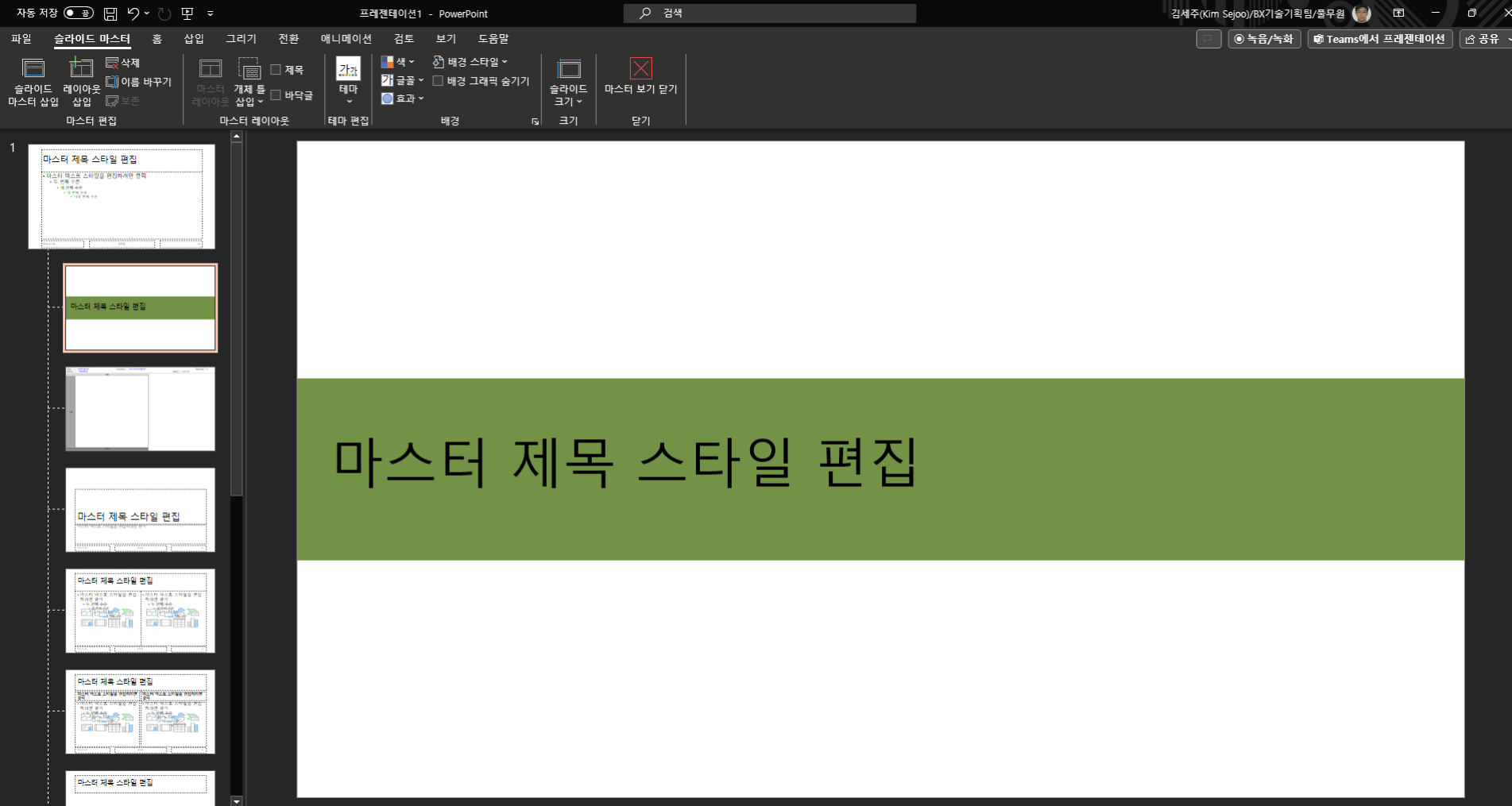
같은 방식으로 장표 사이의 간지,
공통 레이아웃에 활용될 것들을
위에서 설명드린 바와 같이 생성하면 된다.
너무 많이 생성해도 좋다!
왜냐면 실제 장표에서 안쓰면 그만이니깐!
그렇게 쓰고자 하는 레이아웃을 차근차근 작업한다.
서브 레이아웃 1번에 작업, 2번에 작업, 3번에 작업.
뭐, 이렇게 쉬워도 되나?
우선 예시를 위하여 간지1,
활용 레이아웃1 이렇게만 작업해 보았다.
위 그림을 참고하길 바란다.

모든 마스터 작업이 완료되었다면
마스터 보기를 닫아주면 완성이다.
간혹 마스터 보기를 닫지 않고
PPT가 이상해졌다고 하는 분들이 계신데
마스터 보기 닫기는 필수다!
상단 메뉴에 대한 설명은 생략하도록 하겠다.
위와 같이 마스터 보기를 닫았다면
이제 내가 간단하게 만든 레이아웃을
실제 활용 장표에 적용시킬 차례다.
아래 스탭을 조심스럽게 따라오길 바란다.
3) 슬라이드 마스터 적용하기
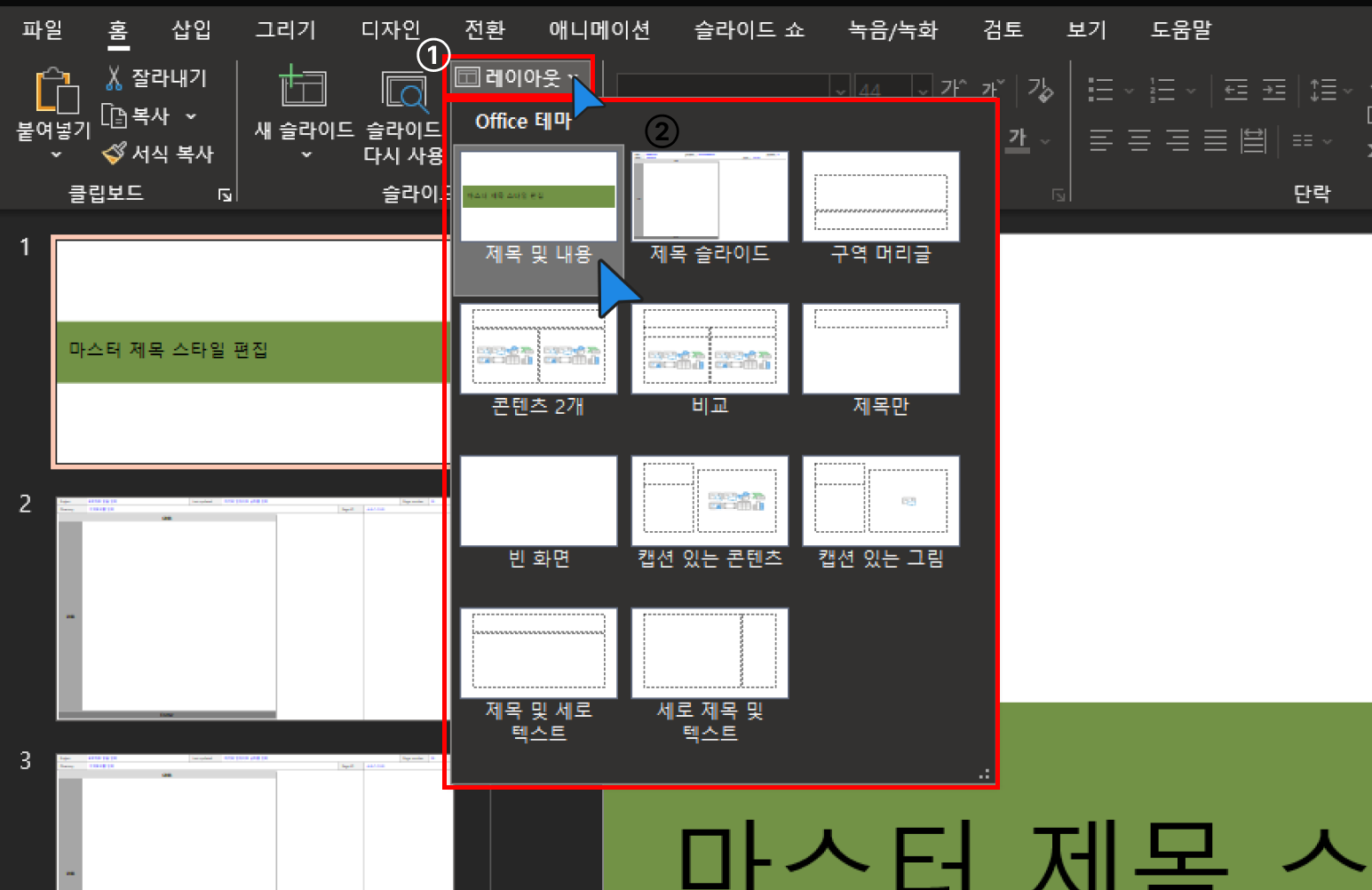
[홈] 탭에서 유심히 살펴보면
레이아웃이라는 메뉴가 눈에 띈다,
누가봐도 쉽게 찾을 수 있도록 배치가 되어 있다.
못 찾겠다면 유심히 찾아볼 수 있도록 하자
해당 장표에서 레이아웃을 선택하면
내가 조금전 간단하고 심플하게
제작해놓은 레이아웃들이 보인다.
빛이 나며 영롱하게 반짝거린다.
그럼 해당 장표에 적용할 레이아웃을
선택해주기만 하면 끝!,
표지, 간지, 공통 레이아웃 등
다양하게 활용해볼 수 있다.
처음에는 활용에 익숙하지 않아
시행착오가 있을 수도 있다.
하지만 익숙해진다면
누구보다 빠르게 활용할 수 있을 것이다.
정말 심플하고 활용도 높은
슬라이드 마스터에 대해 알아보았다.
PPT를 잘하는 방법, 잘해보이는 방법!
누군가를 선망의 대상으로 바라보았다면?
다시 한번 생각해보자.
넓고 깊은 지식은 필요없다.
간략하게 빠르게 그리고 활용도 높게
잘 PPT를 사용할 수 있는 단순한 방법만 익히면
당신도 PPT 전문가, PPT 괴물이 될 수 있다!
앞으로도 이 촌놈을 잘따라오면서 배우길 바란다.
전혀 어려운 내용은 없다.
빠르고 쉽게 알려줄 예정이다.
모두들 PPT 짐승이 될 수 있도록 해보자!
화이팅!!

PPT 작업할 때 많은 도움이 될 것 같아요~ ㅎㅎ좋은 정보 감사합니다.
Thank you so much~